Είτε πρόκειται για τα γενέθλια ενός φίλου είτε για μια σημαντική επέτειο, οι αναμνήσεις δεν πρέπει να ξεχνιούνται. Με τις ισχυρές λειτουργίες του Excel, μπορείτε εύκολα να μάθετε πότε κάποιος έχει μια σημαντική επέτειο και να απεικονίσετε ακόμη και αυτές τις πληροφορίες. Ας ανακαλύψουμε μαζί πώς μπορείτε να χρησιμοποιήσετε το Excel για να επισημάνετε σημαντικές ημερομηνίες στην καθημερινή σας ζωή.
Βασικά ευρήματα
- Μπορείτε να υπολογίσετε και να καταγράψετε την ηλικία ενός ατόμου.
- Με τη λειτουργία "DATEDIF", μπορείτε να συγκρίνετε δεδομένα και να εμφανίσετε την ηλικία.
- Οι στρογγυλές επετείους μπορούν εύκολα να υπολογιστούν διαιρώντας την υπόλοιπη τιμή με το 10 ή το 5.
- Η μορφοποίηση υπό όρους βοηθά στην οπτική έμφαση των επετείων.
Οδηγίες βήμα προς βήμα
Βήμα 1: Υπολογισμός της ηλικίας
Για να προσδιορίσουμε την ηλικία ενός υπαλλήλου ή ενός φίλου, χρησιμοποιούμε τη συνάρτηση "DATEDIF". Πρώτα πρέπει να εισαγάγετε την ημερομηνία γέννησης σε ένα κελί, ας πούμε στο κελί Α2. Στη συνέχεια, στο κελί Β2, υπολογίζετε την ηλικία εισάγοντας τον τύπο
=DATEDIF(A2, TODAY(), "Y")
Αυτό θα σας δώσει την ηλικία σε έτη με βάση τη σημερινή ημερομηνία.
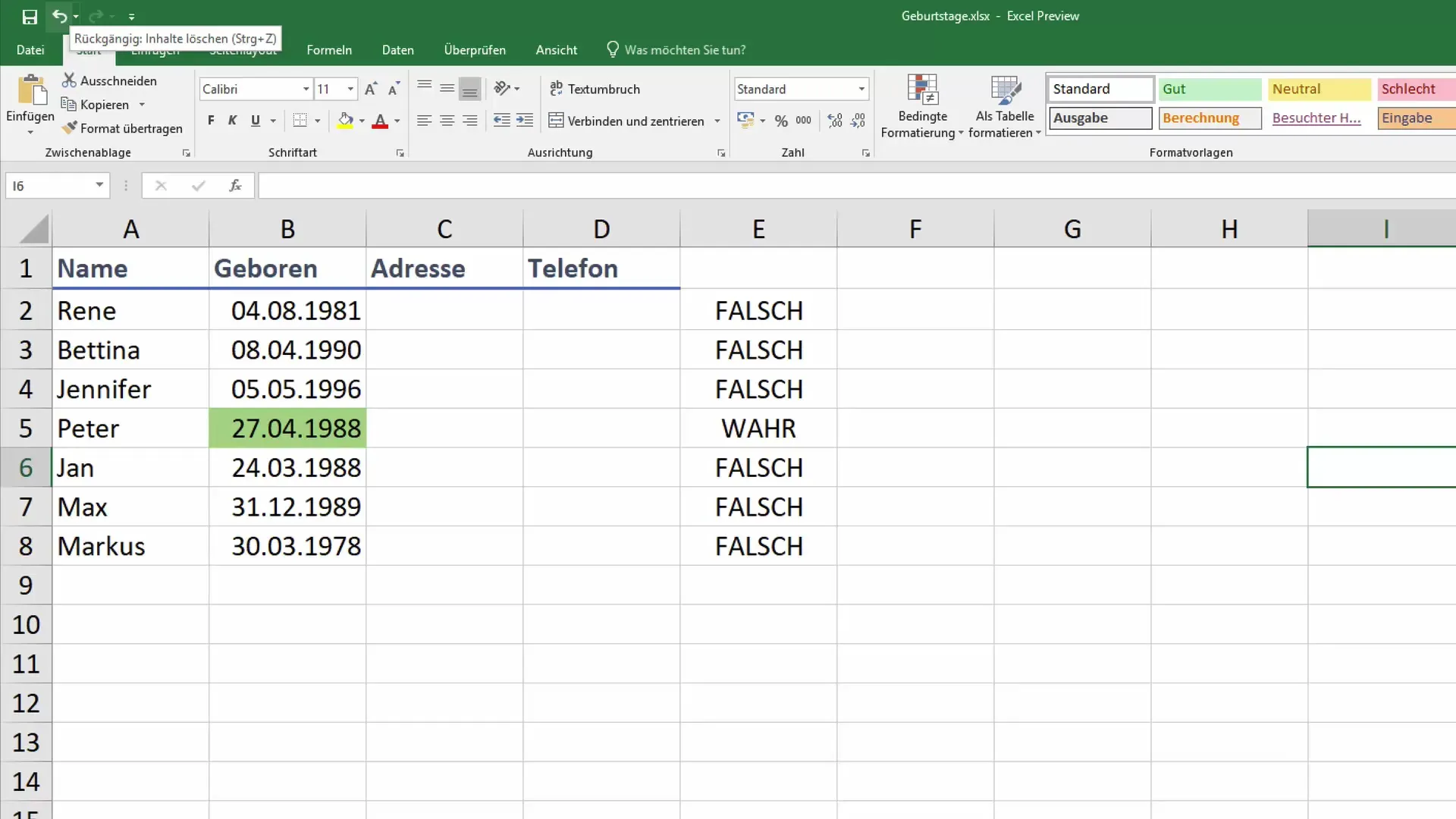
Βήμα 2: Προσδιορίστε μια στρογγυλή επέτειο
Τώρα θέλουμε να διαπιστώσουμε αν κάποιος έχει στρογγυλή επέτειο. Για να το κάνουμε αυτό, χρησιμοποιούμε τον υπολογισμό της υπολειμματικής αξίας. Χρειαζόμαστε ένα νέο κελί, ας πούμε το C2, για να ελέγξουμε αν η ηλικία διαιρείται με το 10 ή το 5. Ο τύπος γι' αυτό είναι ο εξής:
=REST(B2, 10)
Αυτός ο τύπος σας δείχνει το υπόλοιπο όταν διαιρείτε την ηλικία με το 10. Εάν το υπόλοιπο είναι 0, το άτομο γιορτάζει μια στρογγυλή επέτειο.
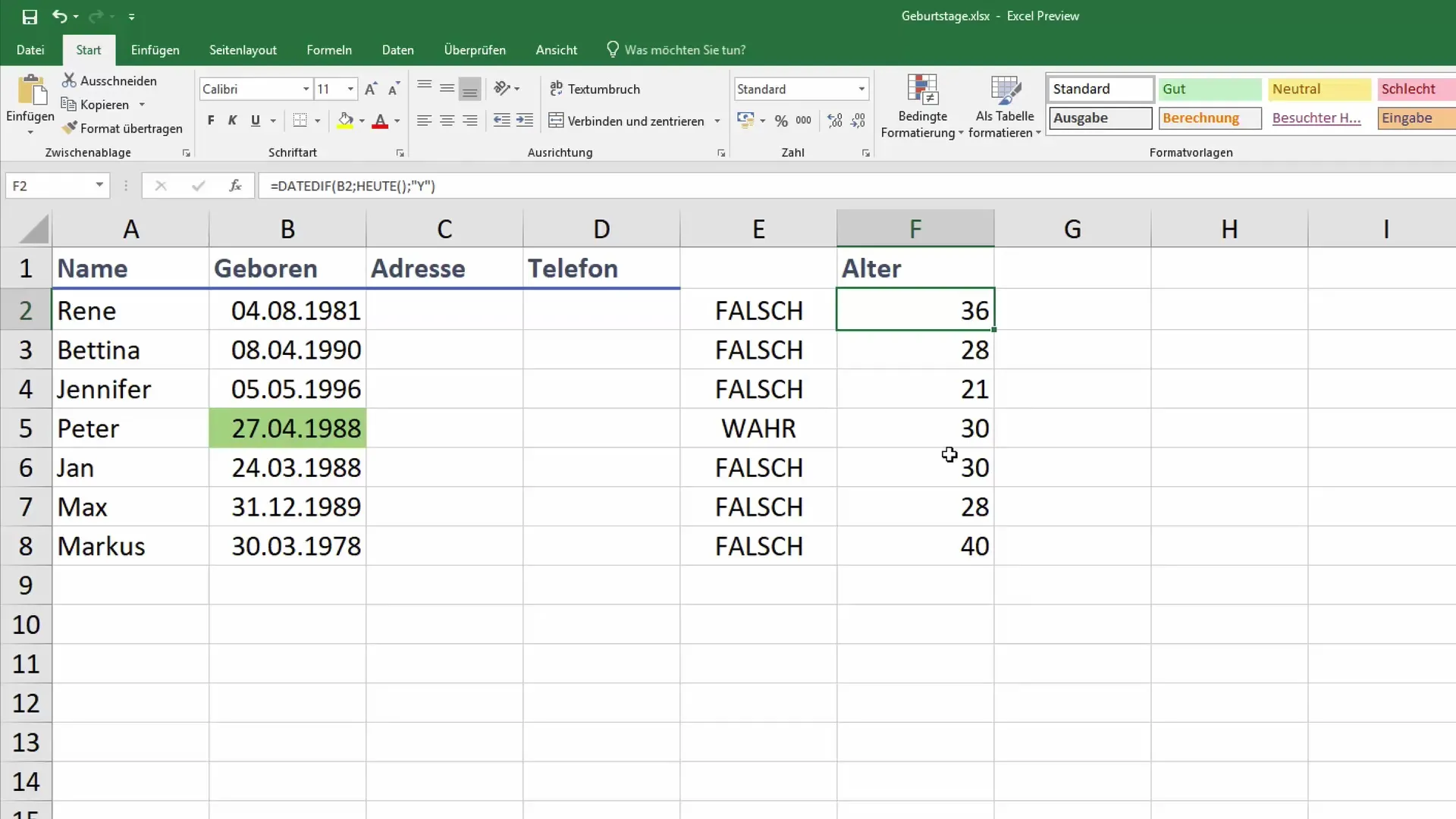
Βήμα 3: Προσθέστε τον τύπο if
Μπορούμε τώρα να χρησιμοποιήσουμε μια συνθήκη If για να καθορίσουμε αν το άτομο έχει επέτειο ή όχι. Εισάγουμε τον ακόλουθο τύπο στο κελί D2:
=WENN(C2=0, "Επέτειος", "Δεν έχει επέτειο")
Αυτό θα σας πει στο κελί D2 αν υπάρχει επέτειος ή όχι.
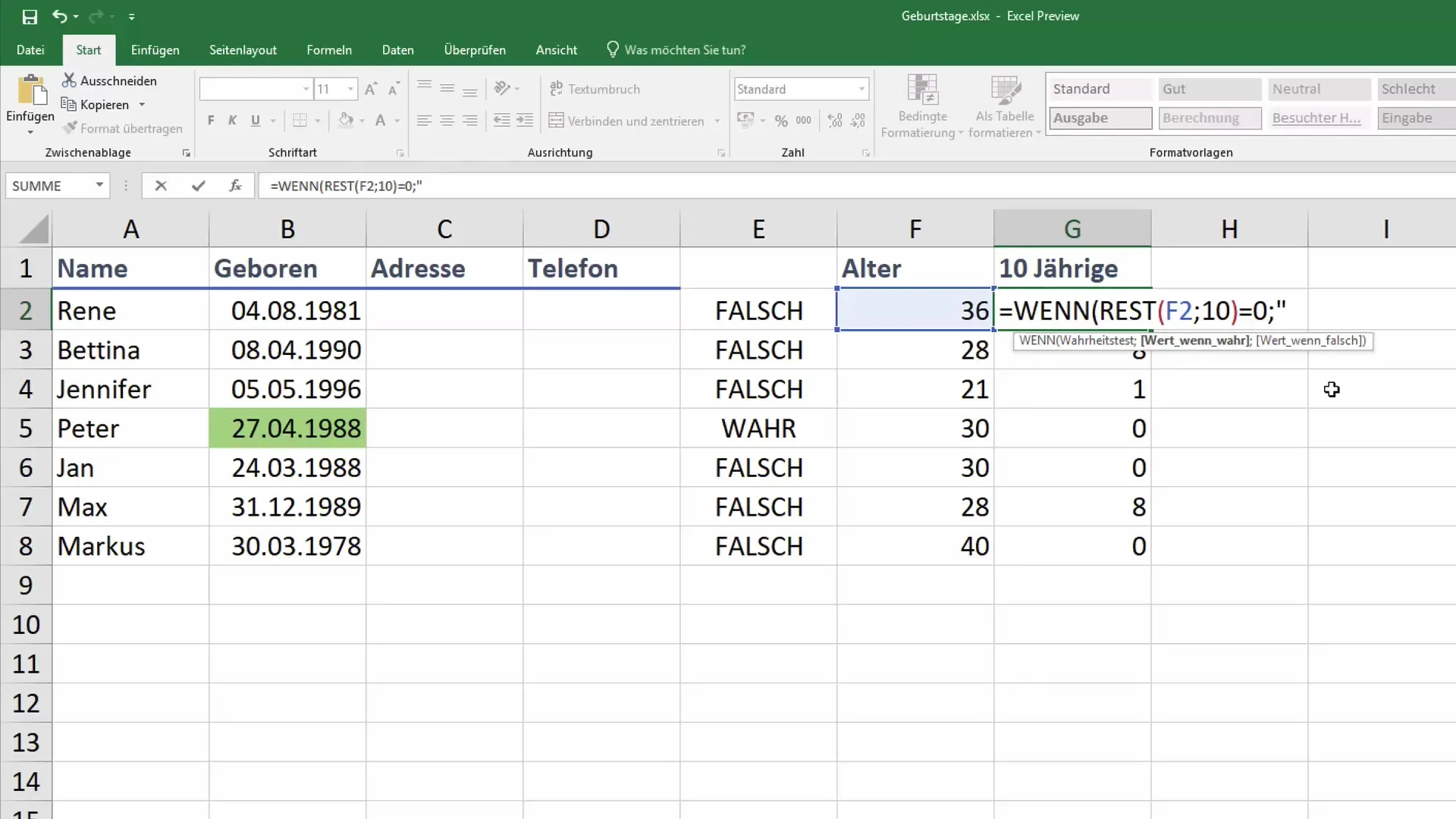
Βήμα 4: Προσαρμογή των δεδομένων
Εάν αλλάξετε την ημερομηνία γέννησης ενός ατόμου, η ηλικία ενημερώνεται αυτόματα με βάση τον τύπο που ορίστηκε παραπάνω. Βεβαιωθείτε ότι προσαρμόζετε ανάλογα την ημερομηνία γέννησης στο κελί A2. Για παράδειγμα, αν αλλάξετε την ημερομηνία γέννησης από 1988 σε 1989, η ένδειξη της επετείου θα ενημερωθεί επίσης αυτόματα.
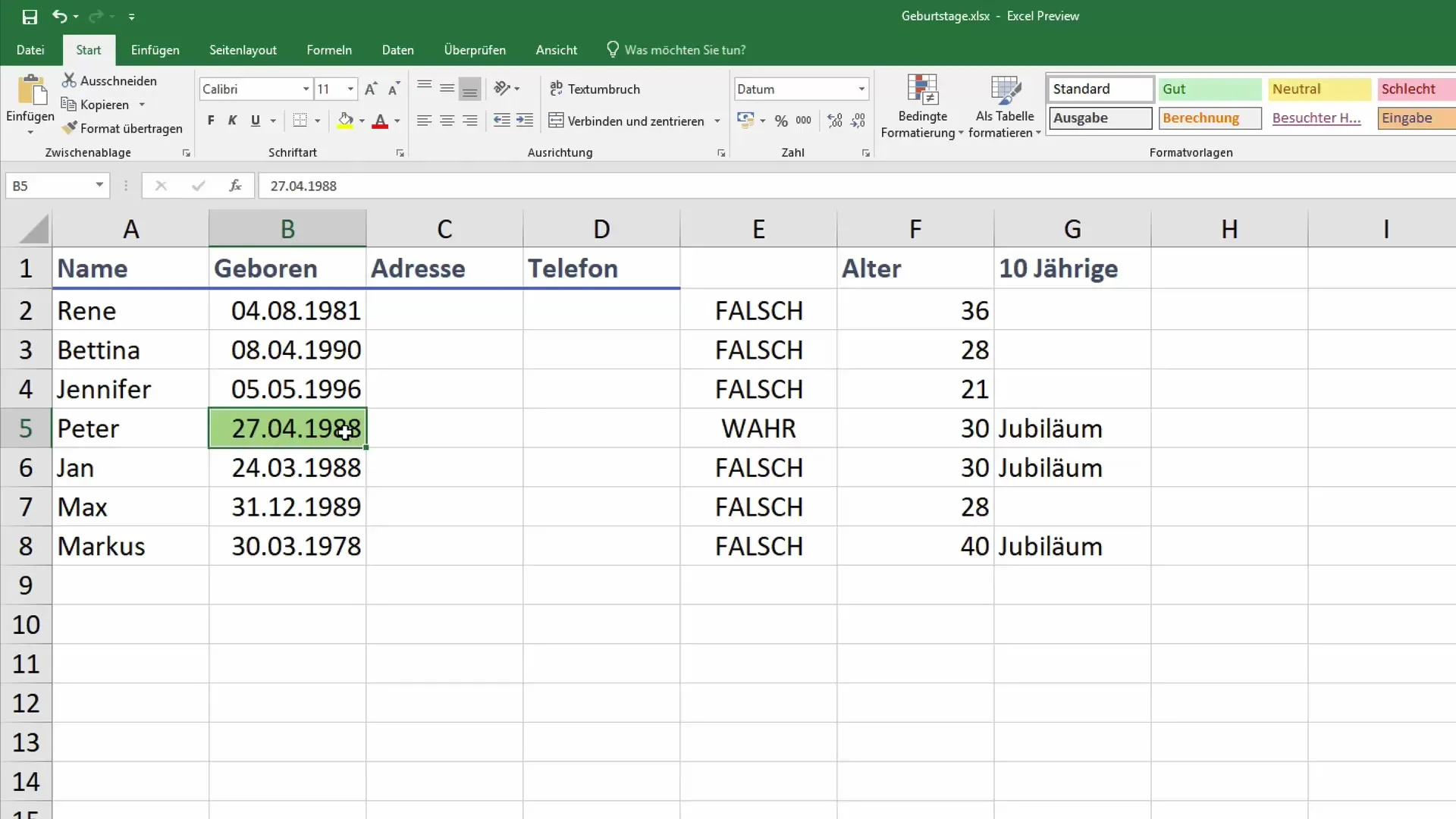
Βήμα 5: Μορφοποίηση υπό όρους
Για να επισημάνετε τις επετείους με χρώμα, μπορείτε να χρησιμοποιήσετε τη μορφοποίηση υπό όρους. Επιλέξτε τα κελιά στα οποία βρίσκονται οι ενδείξεις των επετείων και μεταβείτε στο μενού "Μορφοποίηση υπό όρους". Στη συνέχεια, επιλέξτε "Νέος κανόνας". Εισάγετε έναν κανόνα που χρωματίζει το κελί με κόκκινο χρώμα εάν το περιεχόμενο είναι "Επέτειος". Αυτό δίνει μεγαλύτερη ορατότητα στις σημαντικές ημερομηνίες.
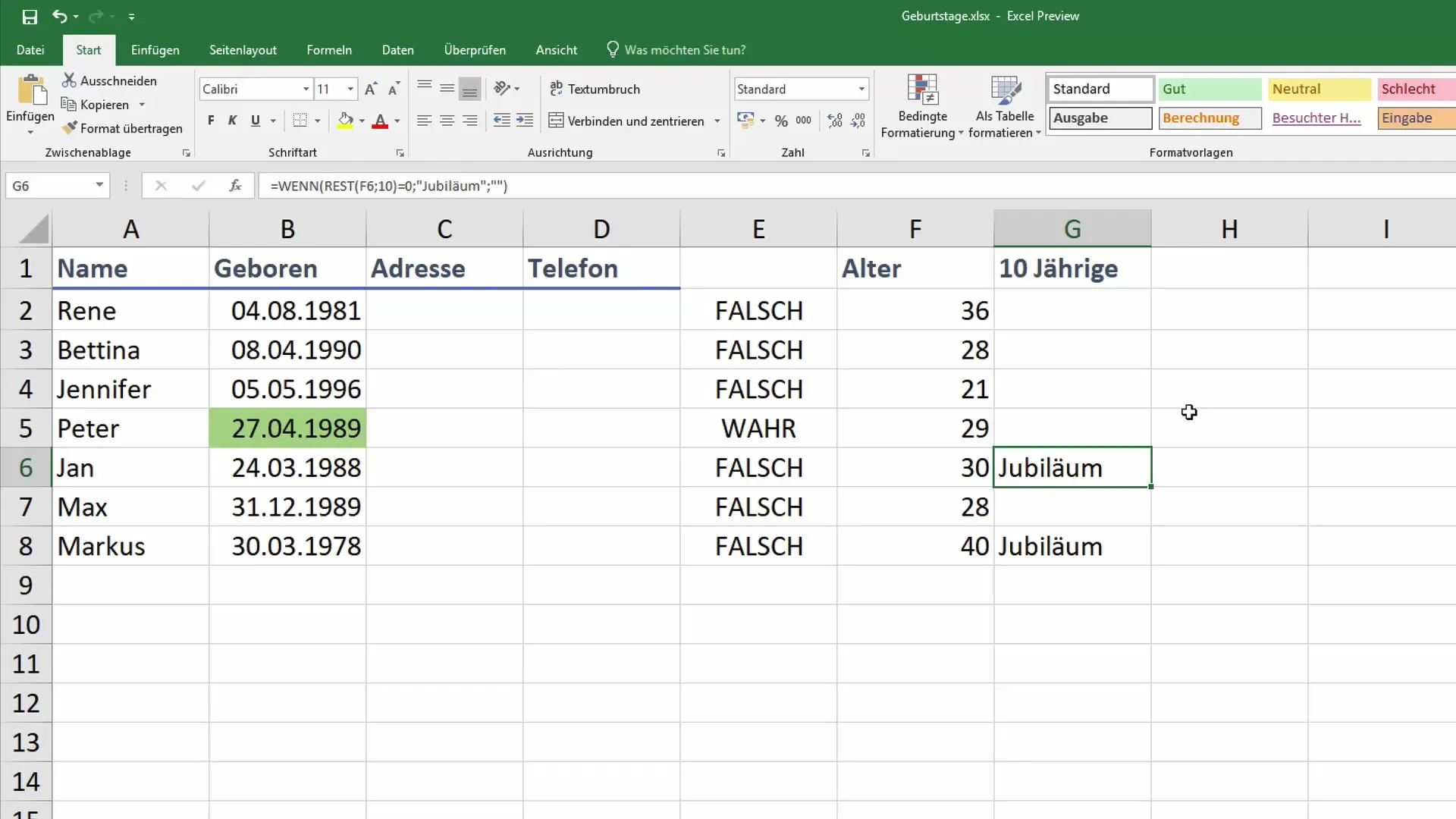
Τώρα έχετε έναν αποτελεσματικό τρόπο για να παρακολουθείτε τις επετείους στο Excel και να τις θυμάστε πάντα. Μπορεί να γίνει ένα πραγματικό αξιοθέατο στο εργασιακό σας περιβάλλον και να δημιουργήσετε θετικές αναμνήσεις για εσάς και τους άλλους.
Περίληψη
Η δυνατότητα διαχείρισης επετείων και άλλων σημαντικών ημερομηνιών στο Excel μπορεί όχι μόνο να σας βοηθήσει να λαμβάνετε πιο αποτελεσματικές αποφάσεις, αλλά μπορεί επίσης να αποτελέσει πολύτιμο στήριγμα στην καθημερινή ζωή στο γραφείο. Με τις σωστές λειτουργίες και λίγη δημιουργικότητα, μπορείτε να διασφαλίσετε ότι δεν θα ξεχαστούν τα γενέθλια ή η επέτειος κανενός.
Συχνές ερωτήσεις
Τι είναι η συνάρτηση DATEDIF στο Excel;Η συνάρτηση DATEDIF υπολογίζει τη διαφορά μεταξύ δύο ημερομηνιών σε έτη, μήνες ή ημέρες.
Πώς μπορώ να αλλάξω τη μορφοποίηση για τις επετείους; Χρησιμοποιήστε τη μορφοποίηση υπό όρους για να χρωματίσετε τα κελιά με βάση το περιεχόμενό τους.
Μπορώ να αλλάξω την ημερομηνία γέννησης χειροκίνητα;Ναι, αν αλλάξετε την ημερομηνία γέννησης στο σχετικό κελί, η εμφάνιση της ηλικίας και της επετείου θα ενημερωθεί αυτόματα.
Μπορεί αυτή η μέθοδος να χρησιμοποιηθεί και για άλλες επετείους; Ναι, μπορείτε να προσαρμόσετε τους τύπους για οποιοδήποτε επιθυμητό διάστημα (π.χ. κάθε 5 χρόνια).
Μπορώ επίσης να εμφανίσω αυτές τις πληροφορίες σε ένα διάγραμμα;Ναι, μπορείτε να μετατρέψετε τα δεδομένα για τις επετείους σε διάγραμμα για να δημιουργήσετε μια οπτική αναπαράσταση.


